Etkileşimli adım adım eğitim
Google Workspace (eski adıyla G Suite ve Google Apps), güçlü bir iş aracıdır. Bu araç seti; Google Drive, Gmail ve Google Formlar gibi uygulamaları içerir. Google Formlar ile henüz tanışmadıysanız; formlar oluşturup özelleştirmenize, çeşitli kanallardan paylaşmanıza ve veri ile geri bildirim toplamanıza olanak tanır — bu da onu işletmeler için potansiyel olarak değerli bir araç haline getirir.
Potansiyel müşterilerden e-posta adresi toplamak, her işletme için satış sürecinin temel adımlarından biridir. Google Formlar bu konuda size yardımcı olabilir. Formları nasıl oluşturduğunuza ve kullandığınıza bağlı olarak e-posta adreslerini kolayca toplayabilir, bu verileri indirebilir ve CRM sisteminize yükleyerek potansiyel müşterilerinizi takipte kalabilirsiniz.

Google Formlara daha iyi bir alternatif mi arıyorsunuz?
Jotform’un kapsamlı form oluşturma çözümü mobil uyumlu olup sektördeki en geniş kapsamlı entegrasyon yelpazesine sahiptir. Ödeme almak, iş akışlarını otomatikleştirmek, potansiyel müşterileri toplamak ve çok daha fazlası için Jotform’u kullanabilirsiniz.
Google Formlar ile e-posta adresleri nasıl toplanır
Daha önce bir Google Form gönderdikten sonra e-posta adresi toplama ayarını yapmayı unuttuğunuzu fark ettiğiniz oldu mu? Bu sorunu, Google hesabınızla oluşturacağınız tüm formlarda otomatik olarak e-posta toplama ayarını açarak önleyebilirsiniz.
İşte adım adım yapmanız gerekenler:
- Google hesabınıza giriş yapın.
- Yeni bir form açın.
- Settings sekmesine tıklayın.
- Defaults bölümünde, “Form defaults” seçeneğini genişletmek için ok seçeneğine tıklayın.
- Verified seçeneğini seçerek formu dolduranların Google hesaplarına giriş yapmalarını zorunlu kılabilirsiniz. Veya Responder input seçeneğini seçerek kullanıcıların e-posta adreslerini manuel olarak girmelerini sağlayabilirsiniz.
Bu ayarları değiştirdiğinizde, geçerli formunuzla birlikte bundan sonra oluşturacağınız tüm formlarda da geçerli olacaktır.
Eğer bazı formlarda e-posta toplamak istemezseniz, bu ayarı her formda manuel olarak değiştirebilirsiniz.
Varsayılan ayarları değiştirmek, ihtiyaç duyduğunuz verileri her zaman toplamanız için iyi bir güvenlik önlemidir.
Alternatif bir yöntemle Google Formlar’da e-posta toplama
Pek çok kişi hem iş hem kişisel Google hesaplarını kullanır. Bu da formunuzu dolduran kişilerin sizin için uygun olmayan bir hesapla giriş yapmasına neden olabilir. Bu tür karışıklıkları önlemek için, katılımcıların e-posta adreslerini formda manuel olarak girmelerini sağlayabilirsiniz.
Manuel e-posta toplamak için iki yöntem vardır:
1. Yöntem:
Yukarıda açıklanan şekilde Settings > Collect email addresses (E-posta adresi topla) > Responder input (Yanıtlayan girişi) seçeneğini belirleyin.
2. Yöntem:
Bu yol birkaç ekstra adım içerir, ancak katılımcılardan birden fazla e-posta adresi almanıza da olanak tanır:
- Sağdaki artı (+) ikonuna tıklayarak yeni bir soru ekleyin.
- Soru türü olarak Short answer seçin ve başlığı “E-posta adresi” gibi bir başlık verin.
- Soru kutusundaki üç nokta simgesine tıklayın ve Response validation‘ı seçin.
- İlk açılır menüden Text, ikinci menüden ise Email seçeneğini seçin. Böylece sadece geçerli e-posta adresleri yanıt olarak kabul edilecektir.
- Bu alanı zorunlu kılmak için, alt kısımdaki Required seçeneğini aktif hale getirin.
İpucu
Jotform’un ücretsiz potansiyel müşteri oluşturma form şablonları ile müşteri adaylarını daha hızlı toplayın! Sadece sürükleyip bırakarak markanıza uyumlu hale getirin.
Jotform ile e-posta adresleri nasıl toplanır
Jotform, e-posta adresleri toplamak için faydalı bir başka kaynaktır. 10.000’den fazla şablon içeren geniş kütüphanesi sayesinde işinize uygun, özelleştirilebilir bir formu veya anketi kolayca bulabilirsiniz — örneğin, e-posta kayıt formu gibi.
Jotform ile e-posta adreslerini toplamak hızlı ve kolaydır. Form Oluşturucu’da, Form Öğesi Ekle‘ye tıklayın ve E-posta öğesini seçin veya formunuza sürükleyip bırakın.
Katılımcıların e-posta girmesini zorunlu kılmak için E-posta alanına ve sonrasında yanındaki dişli simgesine tıklayın. Açılan E-posta Özellikleri menüsünde Zorunlu seçeneğini aktif hale getirin.
Verilerinizin güvenilirliğini artırmak için E-posta Doğrulama widget’ını formunuza ekleyin. Bunu yapmak için Öğle Ekle‘ye tıklayın, Widget’lar sekmesinde seçim yaparak veya sürükleyip bırakarak formunuza bu widget’ı ekleyin. Bu widget, e-posta adreslerini iki adımlı doğrulama ile kontrol ederek sahte veya hatalı girişleri azaltır.
E-postaları etkili bir şekilde kullanma
E-posta toplamak yalnızca sürecin ilk adımıdır. Topladığınız e-posta adreslerinin işletmeniz için değerli hale gelmesi, onları etkili biçimde kullanmanıza bağlıdır.
Elde ettiğiniz bilgileri CRM sisteminize yüklemek, verileri düzenli tutmanıza yardımcı olur. Ayrıca potansiyel müşterilere tanıtım e-postaları göndermek ya da bültene abone olan kişileri doğru listelere eklemek gibi işlemleri kolaylaştırır.
Doğru formlar ve doğru teknoloji ile e-posta adresi toplamak oldukça kolaydır. Hem Google Formlar, hem de Jotform, pazarlama ve satış süreçlerinize entegre edebileceğiniz etkili araçlardır.


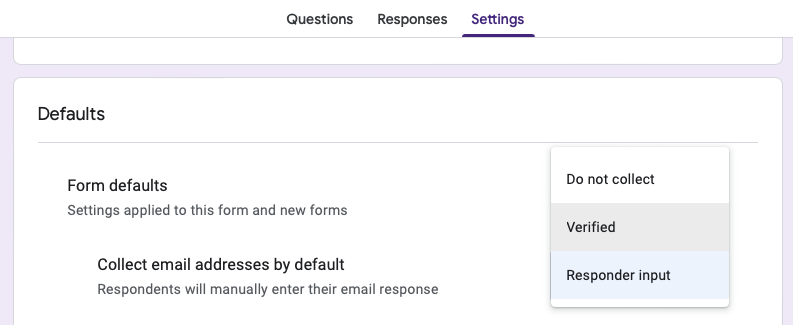

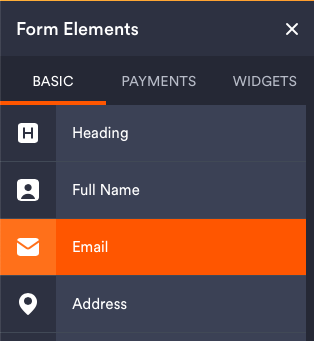
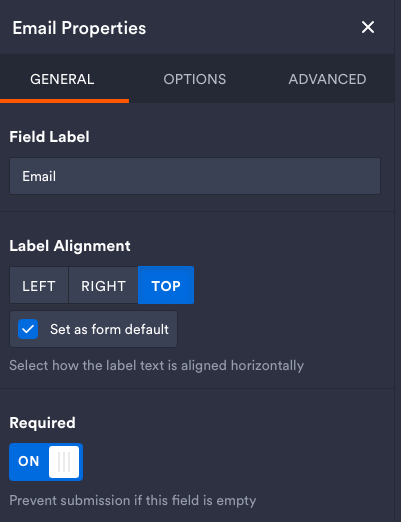













Yorum Gönder: